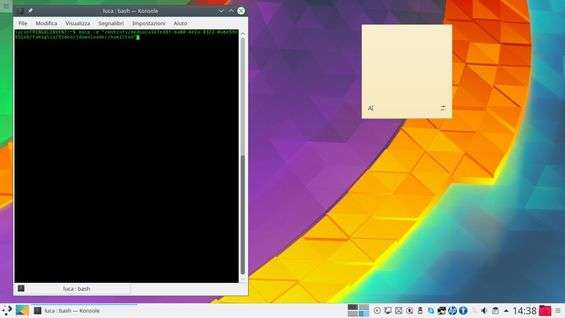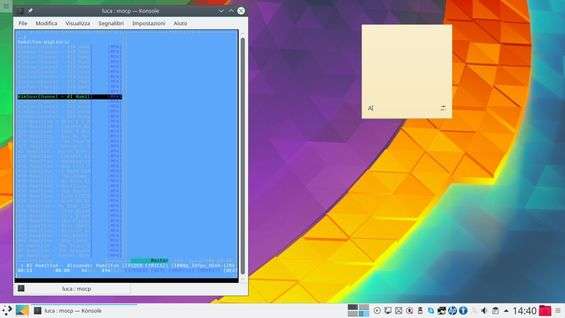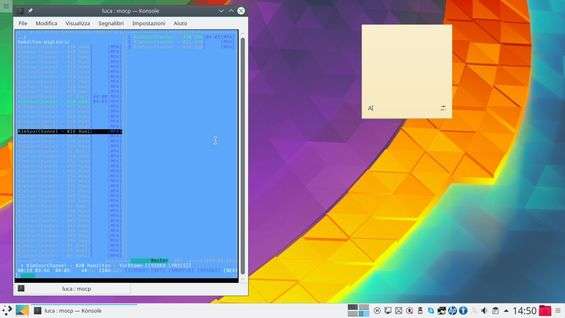Vi sono situazioni in cui si vuole ascoltare della musica, ma si ha a disposizione soltanto un terminale. Per esempio, un Raspberry che si usa come NAS collegato a un altoparlante (magari tramite un adattatore jack-bluetooth). Tipicamente nei NAS non si aggiunge uno schermo, però si può accedere usando il terminale remoto SSH da un qualsiasi dispositivo (anche dai tablet Android). La domanda, quindi, è come avviare la riproduzione di file multimediali dal terminale di Raspbian? Naturalmente si potrebbe utilizzare il classico aplay , un comando integrato in tutti i sistemi che supportano il sistema audio ALSA. Purtroppo, però, non è ne comodo ne flessibile, si limita a riprodurre un file alla volta. Per avere un vero player, con la possibilità di realizzare una scaletta musicale, e leggere file di ogni formato, bisogna rivolgersi a MOC . La sua interfaccia absata su ncurses è estremamente semplice, ma svolge tutte le funzioni di base di un qualsiasi player audio.
Per installare il player moc sono disponibili due pacchetti: uno chiamato moc e l’altro chiamato moc-ffmpeg-plugin . Il secondo serve a permettere una integrazione tra il player e ffmpeg per poter riprodurre ogni tipo di file audio leggibile da ffmpeg, inclusi filmati dei quali si vuole soltanto ascoltare l’audio.
Il player può essere avviato col comando mocp , eventualmente fornendo come argomento la cartella in cui si trova la musica: mocp -m "~/Musica" . La prossima volta che si avvia il programma, si ricorderà l’ultima cartella visitata e comincerà da quella. Si utilizza il nome mocp invece di moc perché questo è già assegnato a un altro comando.
Il programma si presenta in modo simile al filemanager mc: una semplice lista permette di selezionare i file con le frecce Su e Giù. Per entrare nelle cartelle si utilizza il tasto Invio, ed è anche lo stesso da premere per avviare la riproduzione di un file. La riproduzione procede poi automaticamente andando avanti col file successivo nella stessa cartella.
Si possono poi utilizzare questi comandi:
a Aggiunge file alla scaletta attuale
d Rimuove un file dalla scaletta
TAB Per spostarsi tra il contenuto della cartella e quello della scaletta
Freccia destra Manda avanti la riproduzione di un secondo
Freccia sinistra Manda indietro la riproduzione di un secondo
Spazio Passa da Play a Pausa e viceversa
n Passa al prossimo file
Per uscire dal programma si preme il classico tasto q .